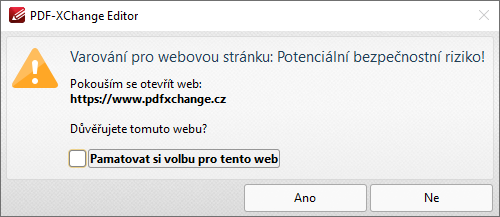Odkazy a akce
Aplikace PDF-XChange Editor umožňuje intuitivním způsobem vytvářet klikací odkazy výběrem libovolné oblasti. Níže najdete návod, jak jednoduše vytvořit klikací odkazy včetně přiřazení akcí a cílů. Díky klikacím odkazům lze například vytvořit interaktivní katalogy ve formátu PDF, které budou cílit na produktové stránky nebo ceníky.
 Pokud budeme chtít naopak klikací odkazy odstranit, vybereme na kartě Domů nástroj Vytvořit odkaz a poté klikneme pravým tlačítkem myši na existující odkaz. V kontextovém menu pak vybereme volbu Smazat. Pokud budeme chtít odstranit všechny klikací odkazy v dokumentu, vybereme volbu Domů > Odkazy > Odstranit všechny odkazy.
Pokud budeme chtít naopak klikací odkazy odstranit, vybereme na kartě Domů nástroj Vytvořit odkaz a poté klikneme pravým tlačítkem myši na existující odkaz. V kontextovém menu pak vybereme volbu Smazat. Pokud budeme chtít odstranit všechny klikací odkazy v dokumentu, vybereme volbu Domů > Odkazy > Odstranit všechny odkazy.
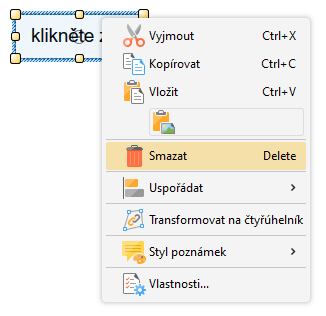
Přidání klikacího odkazu do PDF dokumentu
1 Na kartě Domů vyberte nástroj Vytvořit odkaz.

2 Poté kliknutím a táhnutím myši vytvořte oblast, která bude reprezentovat nový klikací odkaz. Může to vypadat například jako na obrázku níže.
Po výběru oblasti se otevře dialogové okno Vyhledání cíle odkazu, kde je možné přiřadit cíle a akce pro nově vytvořený klikací odkaz. Nyní pokračujte k bodu 3.
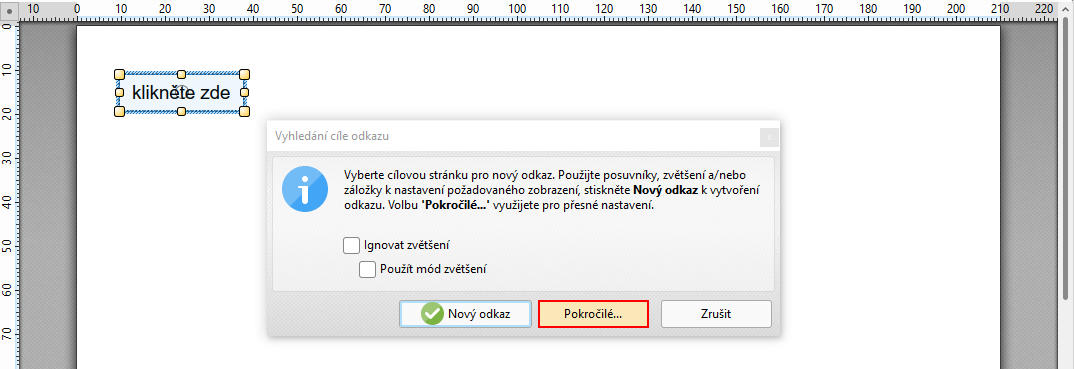
3 V dialogovém okně Vyhledání cíle odkazu nyní nastavíme cíl a akce pro nově vytvořený odkaz. To provedeme stisknutím tlačítka Pokročilé...
Nyní se zobrazí dialogové okno Editace seznamu akcí, kde je možné pomocí tlačítka Přidat... přiřadit akci a cíl k nově vytvořenému odkazu.
- Pokud vyberete volbu Spustit JavaScript, bude možné přiřadit novou akci pomocí kódu jazyka JavaScript (konzole).
- Pokud vyberete volbu Jít na stránku v dokumentu, bude nově vytvořený odkaz směřovat na zadanou stránku v aktivním dokumentu.
- Pokud vyberete volbu Jít na stránku v jiném dokumentu, bude nově vytvořený odkaz směřovat na zadanou stránku ve vybrané dokumentu.
- Pokud vyberete volbu Jít na stránku ve vloženém dokumentu, bude nově vytvořený odkaz směřovat na zadanou stránku v přiloženém dokumentu.
- Pokud vyberete volbu Otevření webového odkazu, bude nově vytvořený odkaz směřovat na zadané URL webové stránky.
- Pokud vyberete volbu Otevřít soubor, bude po kliknutí na nově vytvořený odkaz otevřen zadaný soubor.
- Pokud vyberete volbu Spuštění příkazu, bude po kliknutí na nově vytvořený odkaz spuštěna některá z předdefinovaných akcí.
- Pokud vyberete volbu Obnovení formuláře, bude po kliknutí na nově vytvořený odkaz formulář resetován do svého původního stavu.
- Pokud vyberete volbu Přehrát zvuk, bude po kliknutí na nově vytvořený odkaz přehrán zvuk ze souboru (*.mp3, *.wav, *.aif, *.aiff) nebo nahrávka z mikrofonu.
- Pokud vyberete volbu Zobrazit/skrýt pole, budete vyzváni k výběru formulářových polí, které se mají po kliknutí na odkaz zobrazit nebo naopak skrýt.
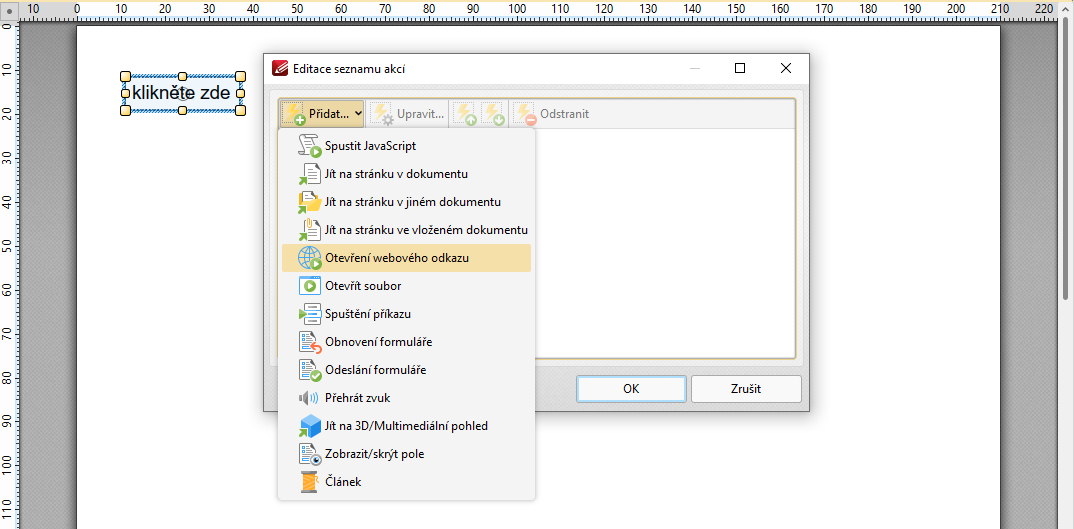
4 Nyní se podíváme na praktický příklad. Vytvoříme si klikací odkaz, který bude cílit na webovou stránku.
V dialogovém okně Editace seznamu akcí (z předchozího) proto vybereme volbu Přidat... > Otevření webového odkazu. Do políčka Zadejte URL vyplňte adresu webové stránky včetně protokolu (https nebo https) viz níže a zadání potvrďte stisknutím tlačítka OK.
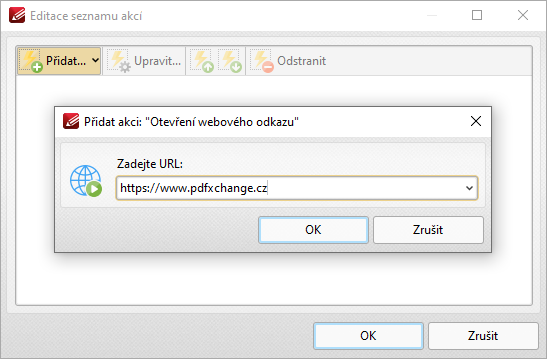
5 Nyní došlo k přiřazení akce a cíle pro vybraný klikací odkaz, což můžeme vidět v seznamu akcí. Přidání akce potvrdíme stisknutím tlačítka OK.
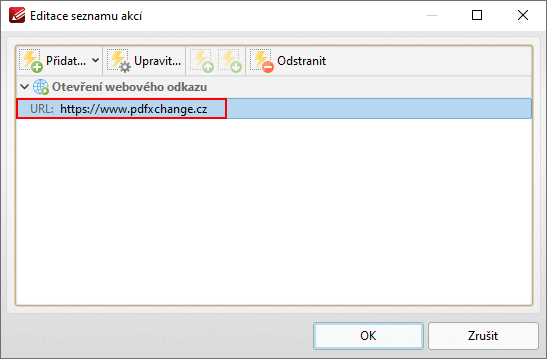
6 Odkaz je nyní plně funkční a můžeme vyzkoušet jeho funkčnost. To provedeme tak, že na kartě Domů vybereme nástroj Ručička a klikneme myší na vytvořený odkaz.

Po kliknutí na odkaz se zobrazí upozornění funkce DEP, který zabraňuje nechtěnému spouštění odkazů na potenciálně nebezpečná místa. Pokud zadanému cíli důvěřujete, stiskněte tlačítko Ano a otevře se zadaný cíl. V našem případě je to webová stránka www.pdfxchange.cz